
7 Razones: Curso de Revit Online o Presencial en el 2021
Aprender Revit utilizando un curso online o presencial. Intentamos aclarar tus dudas explicando 7 razones para que tomes la decisión correcta en 2020.
Blog / Aprender Revit / 13 consejos para crear plantillas en Revit

Crear una plantilla en Revit es un reto. ¿Por dónde empezamos? Con años o refinamientos y experimentaciones, encontramos los mejores estándares y características para usar.
Al crear una plantilla, se tiene la opción de comenzar desde cero o utilizar la plantilla predeterminada como punto de partida. Comenzar desde cero es demasiado trabajo sin ninguna razón, por lo que lo mejor es utilizar la plantilla predeterminada de Revit.
La plantilla arquitectónica es probablemente la mejor opción, aunque la plantilla de Construcción tiene algunos programas de cantidades prefabricados interesantes.

Una tercera opción es comprar una plantilla de calidad de una fuente de terceros. Sea cual sea la opción que elija, tendrá que trabajar para adaptar la plantilla a los estándares de su oficina.
El primer paso es cambiar el nombre de todos los elementos predeterminados con un prefijo específico para su negocio. ¿Por qué pasar por este largo proceso? Cuando haya terminado, será mucho más sencillo distinguir los elementos de sus estándares de los elementos extraños.
Cada vez que un usuario descarga una familia aleatoria de Internet, será obvio ya que el nombre será diferente. Eso le dará más control sobre lo que está sucediendo dentro de sus proyectos.
En el siguiente ejemplo, usamos el prefijo RP para todos los elementos. Eso lo hace obvio cuando se agrega un elemento “extraño” al modelo.

Debe aplicar este consejo no solo a las familias cargables sino también a las familias del sistema (paredes, techos, cotas, líneas, regiones, materiales, etc.).
Además de utilizar un prefijo de oficina personalizado para todos los elementos, también debe establecer un sistema de abreviaciones para los elementos en una categoría determinada. Por ejemplo, considere nombrar todos los techos con R1, R2, R3 …
Otro consejo podría ser usar el prefijo DT para las familias de elementos de detalle, el prefijo DOOR para todas las familias de puertas. Esta técnica tiene dos beneficios: mantiene su modelo organizado y le permite detectar fácilmente familias y elementos extranjeros.
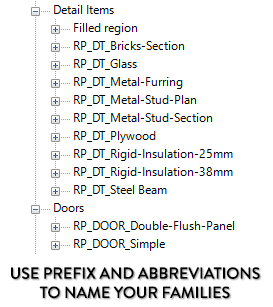
Vaya a la pestaña Gestionar. Luego, haga clic en Configuración adicional y seleccione Grosor de línea.
Por defecto, el grosor de las líneas es diferente dependiendo de la escala. Por ejemplo, la línea 1 tendrá 0.10 mm en una vista a escala 1: 100, pero 0.18 mm en una vista a escala 1:50.

Si bien a algunos usuarios les puede gustar esta función, la simplicidad siempre es mejor. Debe hacerlo de modo que el grosor de la línea sea siempre el mismo, independientemente de la escala. Además, debe aumentar el grosor un poco.
Las líneas por defecto son probablemente demasiado delgadas. A continuación se muestra el grosor de línea que recomendamos. Eso es lo que se usa en la plantilla de RP.

Las líneas predeterminadas proporcionadas en la plantilla de Revit (Ligera, Media y Pesada) no son suficientes. Tiene que haber más de ellos.
Las líneas deben estar organizadas de una mejor manera. Aquí hay un ejemplo de la plantilla de Revit:

Utilizamos el número de grosor así como el grosor en sí mismo en el nombre de la línea. Es mucho más explícito que “línea media”.
También debe crear muchas otras líneas que usará en la mayoría de sus proyectos. Use una forma clara para nombrar la línea. Por ejemplo, en el siguiente ejemplo, usamos el prefijo de oficina, luego el número de grosor y luego una breve descripción. Se llamará una línea discontinua roja de tamaño mediano: RP-3-Red-Dash.

De forma predeterminada, la apertura de un modelo de Revit lo enviará a la última vista abierta antes de que cierre el archivo por última vez. Esto es malo porque podría afectar el rendimiento de su modelo, especialmente si se abre una vista 3D.
Para evitar este problema, establezca una Vista de Inicio en su plantilla. Cada vez que abra un archivo de Revit creado a partir de este proyecto, aterrizará en la misma página.
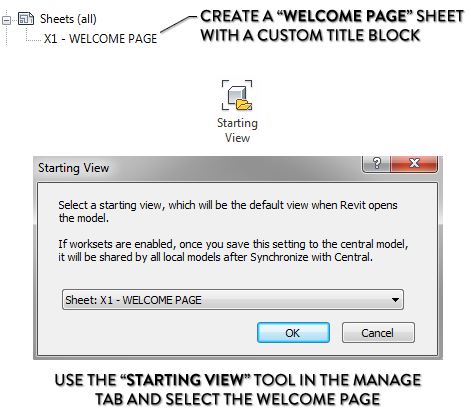
Debe crear un Bloque de título llamado “Página de bienvenida” que contenga información sobre el proyecto, como el número y la dirección del proyecto. Este bloque de título también debe tener un espacio donde el BIM o el administrador del proyecto puedan dejar información a otros usuarios.
Por ejemplo, puede escribir mensajes amigables como “deshacerse de las advertencias, ficticios” o “dejar de eliminar las cuadrículas”. Estos bonitos mensajes se verán cada vez que alguien abra el proyecto.

El navegador de su proyecto puede volverse caótico muy rápido. Debe crear un sistema para nombrar correctamente sus vistas para que usted y sus colegas no se confundan. El primer paso es usar un número al principio de cada vista.
De esta manera, siempre permanecerán en el orden en que fueron creadas. Las vistas no deseadas con nombres extraños se detectarán rápidamente si se aplica este método. Para tener un nombre propio en el Bloque de títulos, use el parámetro “Título en la hoja”.

No incluya todas las familias y todos los detalles que haya creado en la plantilla. Necesita mantener su plantilla magra. Aquí hay una regla de oro: si está utilizando un elemento menos del 50% del tiempo, no lo incluya. Colóquelo en otro archivo contenedor.
Estos “archivos de contenedor” pueden incluir todas las familias, elementos de detalle, vistas de dibujo, bloques de título, etc.
Cree una vista de leyenda que contenga todas las líneas, regiones, etiquetas, estilo de cotas y todos los símbolos gráficos. Esto facilita a los usuarios entender cómo funciona la plantilla. Aquí hay un ejemplo:

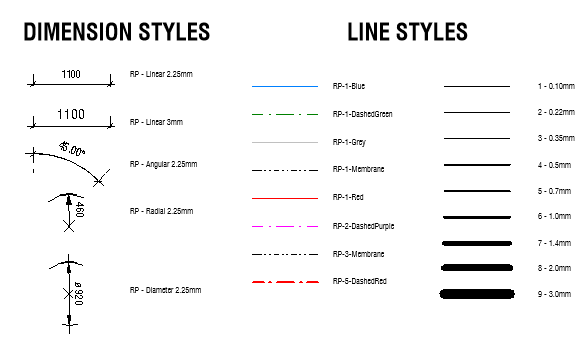
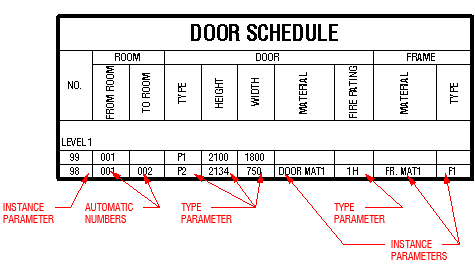
Si va a compartir el archivo Revit o exportarlo a CAD, debe señalar la ubicación del Origen interno del proyecto .
Advertencia: el Origen interno del proyecto no es el mismo que el Punto base del proyecto. El punto base del proyecto está representado por un símbolo azul y se puede mover. El Origen interno del proyecto es un punto fijo que nunca se puede mover, nunca. De forma predeterminada, una exportación de CAD establecerá el origen 0,0,0 en este Origen interno del proyecto.
Por estas razones, es útil saber dónde se ubica este punto de origen al iniciar un proyecto. Cree cuadrículas en la intersección del origen y cree una nota que indique esta información.
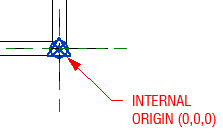
Existe un amplio debate sobre si debe tener 2 plantillas separadas para cada sistema de unidades. Nosotros creemos que debería tener una sola plantilla. El problema es que cada vez que quiera modificar su plantilla, tendrá que actualizar ambas. Eso hace que sea más probable que haya diferencias problemáticas entre las 2 versiones de la plantilla.
La mejor manera de hacerlo es tener la plantilla configurada en la unidad que utilizará la mayor parte del tiempo. Luego, duplique algunas de las familias que usan cotas específicas. Por lo general, eso significa puertas, ventanas y perfiles.
Si está creando un proyecto con el sistema imperial utilizando su plantilla métrica, simplemente cambie las unidades al crear el proyecto y reemplace las familias métricas para puertas, ventanas y perfiles con las imperiales.
Si usted es un principiante que trabaja en proyectos pequeños, probablemente no sea necesario que utilice plantillas de visualización. Sin embargo, en el momento en que adquiera más experiencia, se vuelven realmente útiles y le pueden ahorrar mucho tiempo.
Como mínimo, debe configurar una plantilla de vista mientras deja el parámetro “Las nuevas vistas dependen de la plantilla” sin marcar. De esa manera, todas las configuraciones requeridas se aplican al crear una nueva vista, pero los principiantes no se confundirán con el uso estricto de las plantillas de vista.
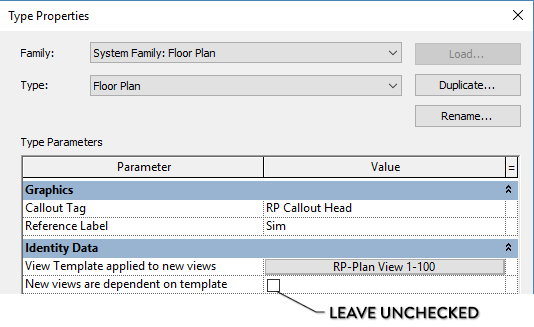

Aprender Revit utilizando un curso online o presencial. Intentamos aclarar tus dudas explicando 7 razones para que tomes la decisión correcta en 2020.

Analizaremos en profundidad 11 de las características más importantes que debemos conocer antes de tomar un curso de AutoCAD en el 2020.

¿AutoCAD o Revit? Esta es la pregunta que se pueden hacer muchos usuarios hoy en día. La respuesta es, depende.

Crear una plantilla en Revit es un reto. ¿Por dónde empezamos? Con años de experiencia, encontramos los mejores estándares para usar.
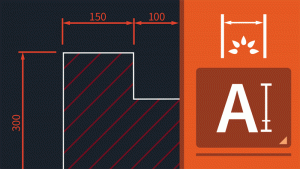
La propiedad anotativa en las escalas de anotación fue agregada ya hace varios años en AutoCAD y se ha convertido en una de las herramientas más útiles.
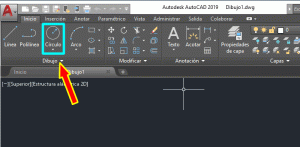
Mini curso de AutoCAD Básico y gratis para principiantes. Al finalizar, los usuarios quedarán en capacidad de crear y modificar dibujos básicos.